Editor do Wix Studio: usar o Gerador de texto por IA
2 min de leitura
Aproveite o poder da IA para escrever textos para o site que você está construindo. Com base nas informações que você insere sobre seu cliente e seu negócio, o Gerador de texto por IA pode gerar títulos e parágrafos inteiros sobre o assunto de sua escolha.
Etapa 1 | Insira as informações relevantes para o seu texto
Para começar, selecione uma caixa de texto no seu Editor. Você pode usar o gerador de texto por IA para criar títulos ou parágrafos com base nas informações inseridas.
Para inserir informações para o texto gerado por IA:
- Adicione uma nova caixa de texto ou selecione uma existente no Editor.
- Clique em Gerar texto por IA.
- Insira o tipo de negócio.
- (Opcional) Insira o nome do negócio.
- Selecione um tipo de texto: Título ou Parágrafo.
- Selecione um tópico no menu dropdown.
Dica: você pode escolher Outro para inserir seu próprio tópico. - (Opcional) Adicione qualquer informação relevante para o texto em O que é importante mencionar?.
- Clique em Criar texto.
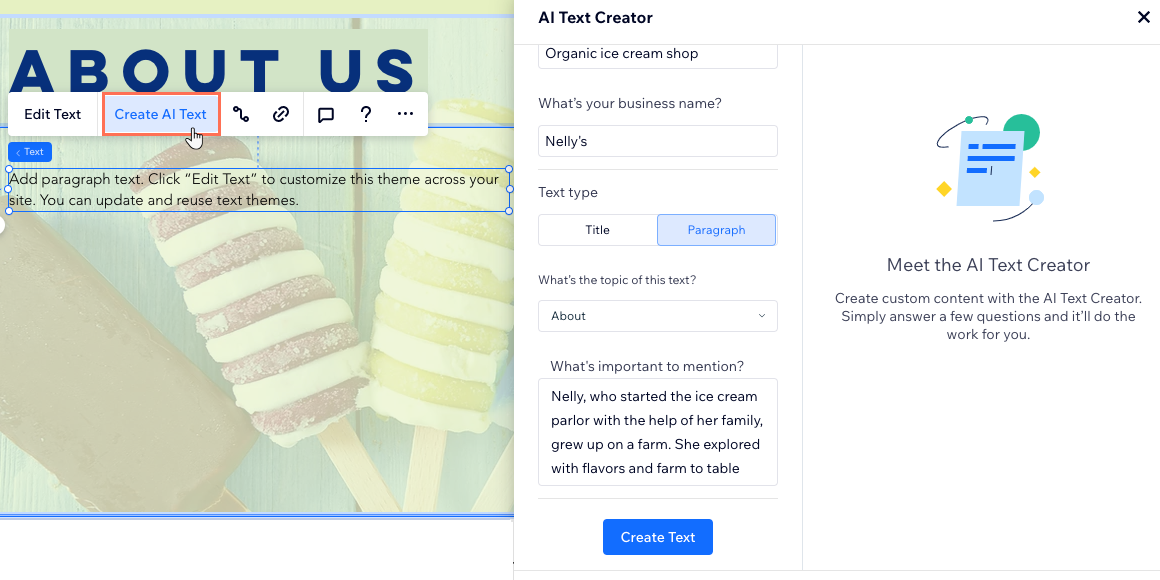
Etapa 2 | Revise e use uma sugestão de texto
Depois de clicar em Criar texto, você recebe 3 opções de texto para escolher. Todas as opções são baseadas nas informações que você fornece, mas escritas em estilos um pouco diferentes. Depois de escolher uma opção, você pode aplicá-la à caixa de texto atual ou copiá-la para uso posterior.
Para revisar e usar uma sugestão de texto:
- Revise as opções de texto e decida qual você deseja usar.
- Escolha o que fazer a seguir:
- Usar texto: aplique esse texto à caixa de texto selecionada.
- Copiar texto: copie o texto para a área de transferência.
- (Opcional) Clique em Editar texto para fazer alterações no texto gerado pela IA.

Não gostou das sugestões?
Você pode refinar as informações inseridas no lado esquerdo do painel e clicar em Criar texto para tentar novamente.
Esse artigo foi útil?
|